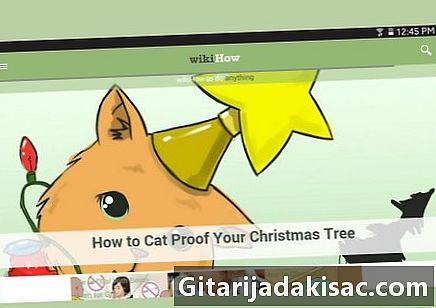
NộI Dung
- giai đoạn
- Phương pháp 1 trên 4:
Tạo ảnh chụp màn hình trên Samsung Galaxy Tab 4 hoặc Galaxy Tab S - cảnh báo
Chụp ảnh màn hình trên máy tính bảng Samsung cho phép bạn chụp mọi thứ trên màn hình, bao gồm cả ngày và giờ. Bạn có thể chụp ảnh màn hình trên máy tính bảng của mình bằng cách bấm các phím trên thiết bị.
giai đoạn
Phương pháp 1 trên 4:
Tạo ảnh chụp màn hình trên Samsung Galaxy Tab 4 hoặc Galaxy Tab S
- 2 Nhấn đồng thời nút đánh lửa và nút để giảm âm lượng trong khoảng 2 giây. Màn hình sẽ nhấp nháy và một thông báo sẽ xuất hiện ở phía trên màn hình, với các tùy chọn để xóa, chia sẻ hoặc chỉnh sửa chụp màn hình. Ảnh chụp màn hình sẽ được lưu tự động trong thư viện ảnh.
- Nếu máy tính bảng của bạn không thể chụp màn hình, hãy lặp lại quá trình này một hoặc nhiều lần nếu cần thiết. Trong một số trường hợp, nhấn phím đánh lửa quá sớm có thể tắt màn hình, trong khi nhấn phím giảm âm lượng quá sớm có thể khiến chỉ báo âm lượng xuất hiện trong màn hình của bạn.
cảnh báo

- Các phiên bản Android cũ hơn của Samsung có thể yêu cầu bạn tải xuống ứng dụng chụp màn hình từ Google Play.Nếu bạn không thể chụp ảnh màn hình bằng bất kỳ phương pháp nào ở trên, hãy khởi chạy Google Play và cài đặt ứng dụng ảnh chụp màn hình như "Ảnh chụp màn hình" hoặc "Ảnh chụp màn hình cuối cùng". Ngoài ra, bạn có thể sử dụng các ứng dụng này để chụp bất kỳ màn hình nào trên thiết bị của mình.